使用电脑时 , 不会输入某些特殊字符?急得人都想拿只笔给画上去了!!! 学会使用电脑输入“π” , 相信你会一通百通 。 妈妈再也不用担心我不会电脑输入特殊字符了 。 操作方法 01 第一种可以借助办公软件中的自带符号输入 。
打开Microsoft Word , 点击插入 。 在选项卡中找到“符号” 。
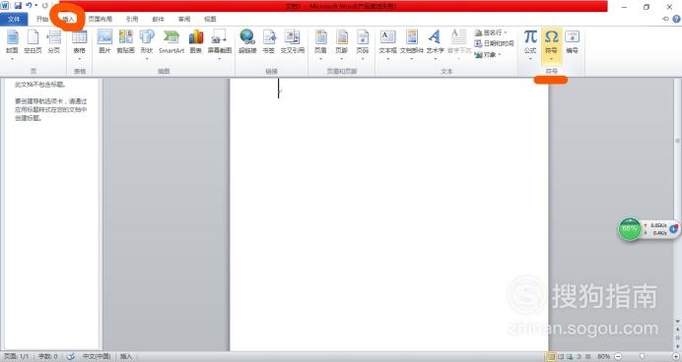
文章插图
02 【如何在电脑上打出圆周率“π”。】单击“符号” , 在弹出的选项中选择“其他符号” 。 如果最近刚好有人在这台电脑上输入过π , 那么直接可以在弹出的选项中找到 , 如果没有 , 单击“其他符号” 。
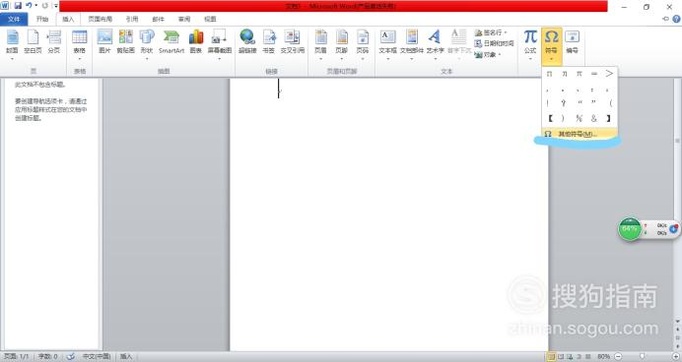
文章插图
03 之后会出现下图右下角这样的框 。
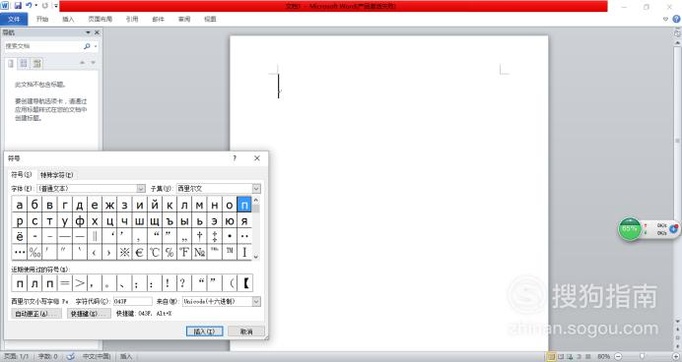
文章插图
04 确保功能区(左上角)显示为“符号” , 在“子集”中选择“希腊语和科普特语“ 。
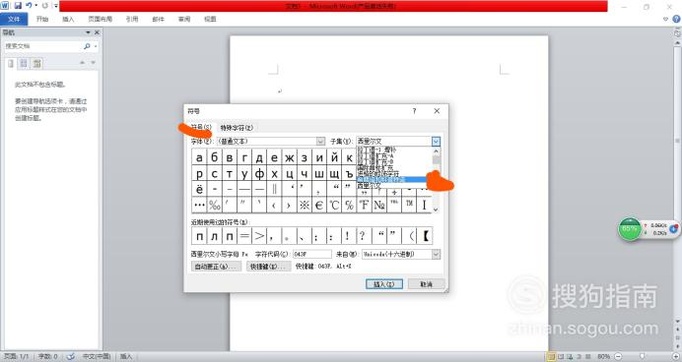
文章插图
05 然后上下翻找 , 即可找到 。
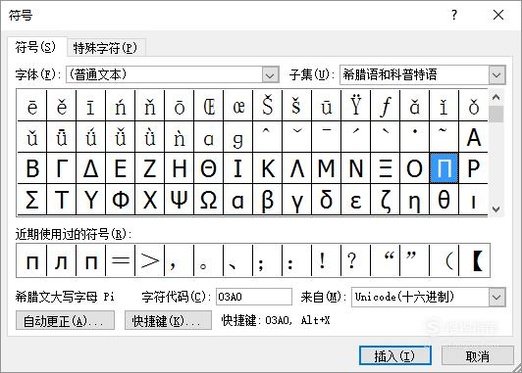
文章插图
06 如果找到后不能确认 , 还可以看下面的提示 。 比如选择大写的字母 , 如下图 。 单击字母 , 然后选择“插入”即可 。
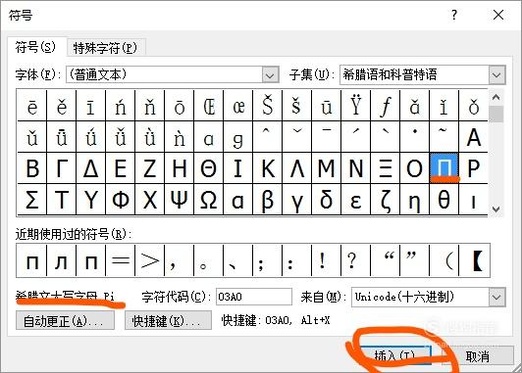
文章插图
07 如果需要小写的字母 , 依然可以通过上述方法找到 , 单击”插入“或直接双击该字母即可 。
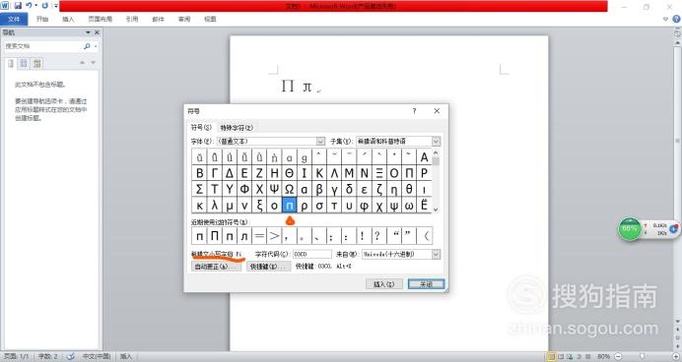
文章插图
08 不管大小 , 轻松get 。
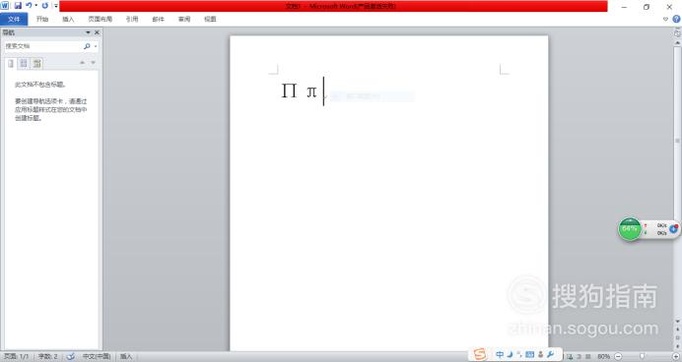
文章插图
09 第二种方法可通过我们搜狗输入法简单实现 。 首先可以直接打出"pai" , 第三个就是“π” 。
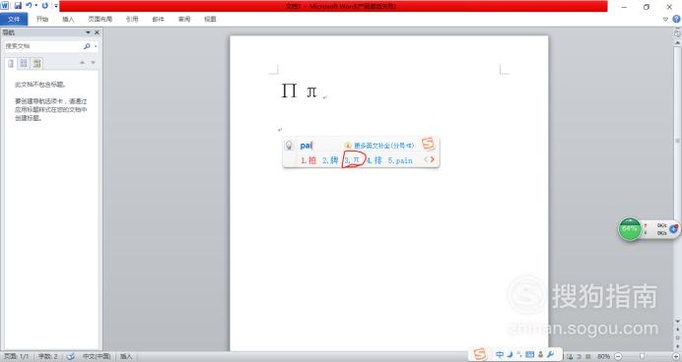
文章插图
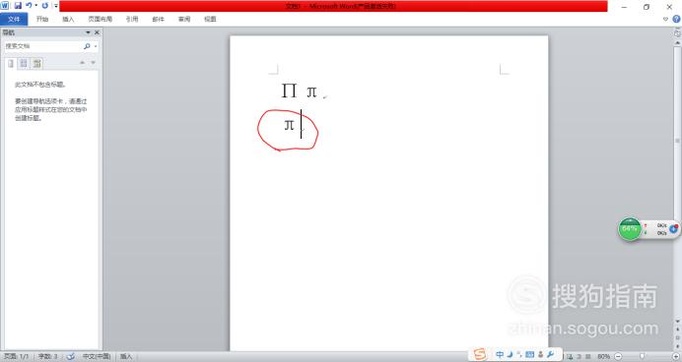
文章插图
10 其次还可以通过搜狗输入法的附加功能输入 。 在搜狗的悬浮窗上单击“软键盘” 。 如下图 。
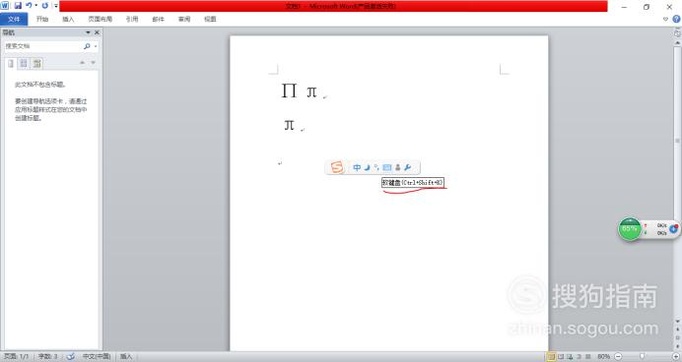
文章插图
11 选择”特殊符号“ 。
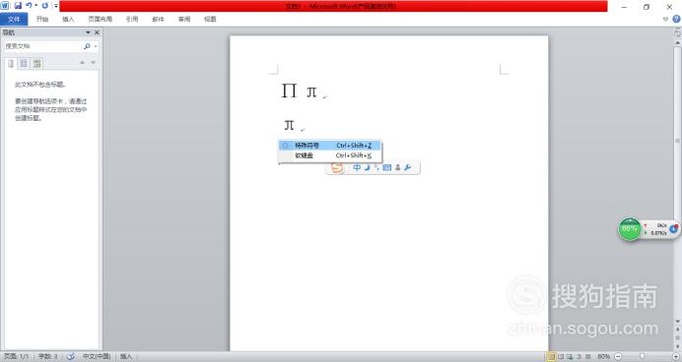
文章插图
12 选择”俄文“ 。
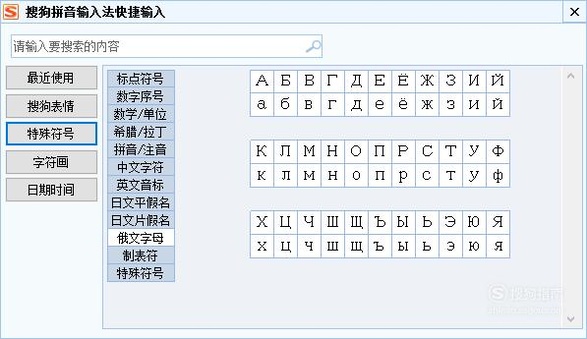
文章插图
13 此时你也可以找到它的大小写 , 选择你所要的 , 单击即可 。
推荐阅读
- Word2010中如何为页面添加编辑限制保护
- excel中如何在一个单元格中输入多行文字
- xp电脑内存怎么看
- 如何打开系统的计算机管理功能
- 如何复制粘贴网页上的图片
- 如何在国内登录Gmail邮箱
- 温拌凤尾菇怎么做温拌凤尾菇如何做
- Word中如何标记修订和显示最终状态?
- 如何在WPS文档里设置文字方向
- Word2010如何将文字转化为表格












